Làm cách nào để thay đổi màu đánh dấu trong kết quả tìm kiếm trong Outlook?
Giả sử bạn đang tìm kiếm văn bản của “thử nghiệm”Trong một thư mục thư, bạn nhập“thử nghiệm”Trong hộp tìm kiếm, rồi đến tất cả“thử nghiệm”Được đánh dấu trong danh sách thư và trong ngăn đọc. Xem ảnh chụp màn hình:
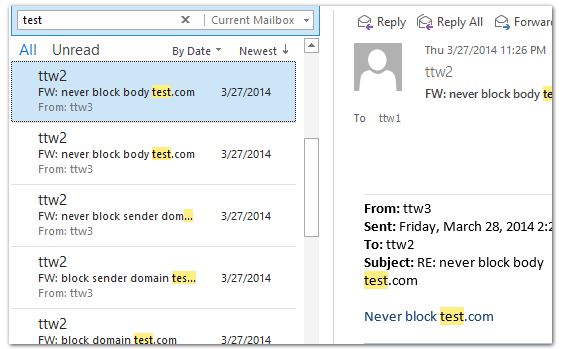
Theo mặc định, màu đánh dấu là màu vàng. Một số người dùng có thể thích các màu khác hơn là màu vàng. Sau đây chúng tôi sẽ hướng dẫn bạn thay đổi màu đánh dấu trong kết quả tìm kiếm trong Microsoft Outlook một cách dễ dàng.
Thay đổi màu đánh dấu trong kết quả tìm kiếm trong Outlook 2010 và 2013
Thay đổi màu đánh dấu trong kết quả tìm kiếm trong Outlook 2007
- Gửi email tự động với Auto CC / BCC, Tự động chuyển tiếp theo quy định; gửi Tự động trả lời (Vắng mặt) mà không cần máy chủ trao đổi...
- Nhận lời nhắc như Cảnh báo BCC khi trả lời tất cả khi bạn đang ở trong danh sách BCC và Nhắc nhở khi thiếu tệp đính kèm để quên các tệp đính kèm...
- Cải thiện hiệu quả email với Trả lời (Tất cả) kèm tệp đính kèm, Tự động thêm lời chào hoặc ngày và giờ vào chữ ký hoặc chủ đề, Trả lời nhiều emailhữu ích. Cảm ơn !
- Hợp lý hóa việc gửi email với Thu hồi email, Công cụ đính kèm (Nén tất cả, Tự động lưu tất cả...), Loại bỏ các bản saovà Báo cáo nhanhhữu ích. Cảm ơn !
 Thay đổi màu đánh dấu trong kết quả tìm kiếm trong Outlook 2010 và 2013
Thay đổi màu đánh dấu trong kết quả tìm kiếm trong Outlook 2010 và 2013
Để thay đổi màu đánh dấu trong kết quả tìm kiếm trong Microsoft Outlook 2010 và 2013, vui lòng thực hiện như sau:
Bước 1: Nhấp vào Tập tin > Các lựa chọn.
Bước 2: Trong hộp thoại Tùy chọn Outlook, hãy nhấp vào Tìm kiếm ở thanh bên trái.
Bước 3: Đi tới Kết quả phần, nhấp vào Màu nổi bật và chọn một màu trong danh sách thả xuống. Trong ví dụ của chúng tôi, chúng tôi chọn màu xanh lá cây.
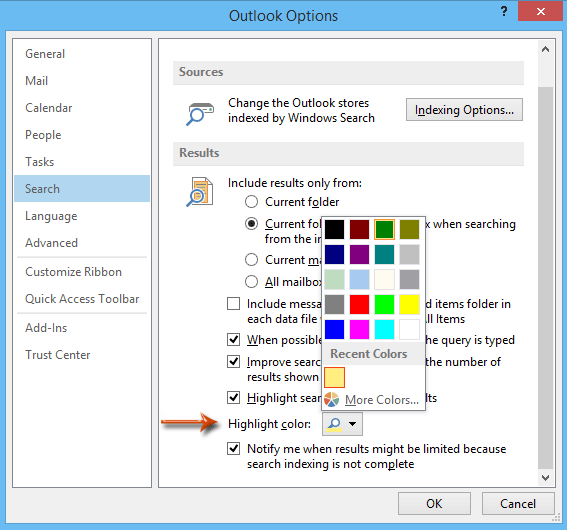
Bước 4: Nhấp vào OK trong hộp thoại Tùy chọn Outlook.
Từ bây giờ, văn bản tìm kiếm được đánh dấu bằng màu đánh dấu mới trong kết quả tìm kiếm trong Microsoft Outlook 2010 và 2013. Xem ảnh chụp màn hình:
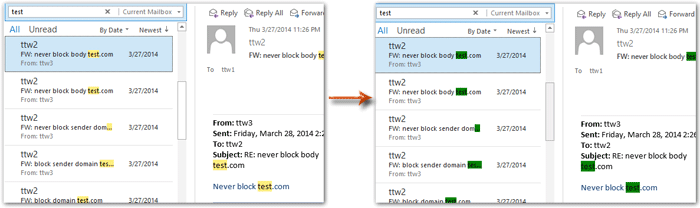
 Thay đổi màu đánh dấu trong kết quả tìm kiếm trong Outlook 2007
Thay đổi màu đánh dấu trong kết quả tìm kiếm trong Outlook 2007
Các bước sau sẽ hướng dẫn bạn cách thay đổi màu đánh dấu trong kết quả tìm kiếm trong Microsoft Outlook 2007.
Bước 1: Nhấp vào CÔNG CỤ > Các lựa chọn.
Bước 2: Trong hộp thoại Tùy chọn, nhấp vào Tùy chọn tìm kiếm nút trên Sở thích (Preferences) tab.
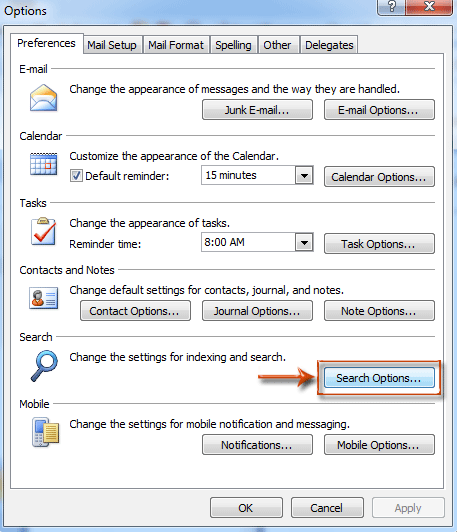
Bước 3: Trong hộp thoại Tùy chọn tìm kiếm, hãy chuyển đến Tìm kiếm và nhấp vào Thay đổi nút phía sau gạch màu nổi bật.
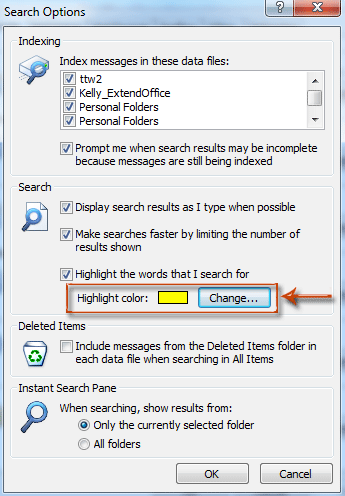
Bước 4: Chọn một màu trong hộp thoại Màu.
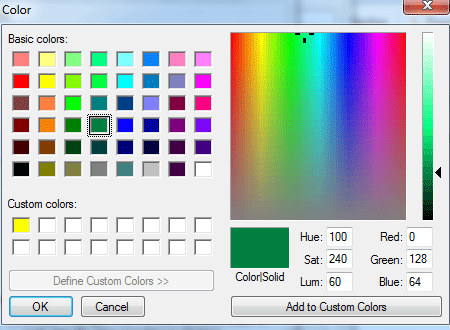
Bước 5: Nhấp vào tất cả OK trong mỗi hộp thoại.
Sau khi định cấu hình màu đánh dấu, bạn sẽ thấy văn bản tìm kiếm được đánh dấu bằng màu mới.
Công cụ năng suất văn phòng tốt nhất
Kutools cho Outlook - Hơn 100 tính năng mạnh mẽ để tăng cường Outlook của bạn
📧 Tự động hoá email: Vắng Mặt (Có sẵn cho POP và IMAP) / Lên lịch gửi email / Tự động CC/BCC theo quy định khi gửi Email / Tự động chuyển tiếp (Quy tắc nâng cao) / Tự động thêm lời chào / Tự động chia email nhiều người nhận thành các tin nhắn riêng lẻ hữu ích. Cảm ơn !
📨 Quản lý email: Dễ dàng thu hồi email / Chặn email lừa đảo theo chủ đề và những người khác / Xóa các email trùng lặp / Tìm Kiếm Nâng Cao / Hợp nhất các thư mục hữu ích. Cảm ơn !
📁 Tệp đính kèm chuyên nghiệp: Lưu hàng loạt / Tách hàng loạt / Nén hàng loạt / Tự động lưu / Tự động tách / Tự động nén hữu ích. Cảm ơn !
🌟 Giao diện ma thuật: 😊Thêm nhiều biểu tượng cảm xúc đẹp và thú vị hơn / Tăng năng suất Outlook của bạn với chế độ xem theo thẻ / Thu nhỏ Outlook thay vì đóng hữu ích. Cảm ơn !
👍 Kỳ quan chỉ bằng một cú nhấp chuột: Trả lời tất cả bằng tệp đính kèm đến / Email chống lừa đảo / 🕘Hiển thị múi giờ của người gửi hữu ích. Cảm ơn !
👩🏼🤝👩🏻 Danh bạ & Lịch: Thêm hàng loạt liên hệ từ các email đã chọn / Chia nhóm liên hệ thành các nhóm riêng lẻ / Xóa lời nhắc sinh nhật hữu ích. Cảm ơn !
Trên 100 tính năng Chờ đợi sự khám phá của bạn! Bấm vào đây để khám phá thêm.

